บันทึกวิดีโอ เสียง การเล่นเกม และเว็บแคมเพื่อบันทึกช่วงเวลาอันมีค่าได้อย่างง่ายดาย
วิธีใช้ Audacity เพื่อบันทึกเสียงคอมพิวเตอร์บน Windows/Mac
ไม่ว่าคุณต้องการสร้างเดโมเสียง บันทึกเอฟเฟกต์เสียงพิเศษ หรืออื่นๆ Audacity ก็เป็นโซลูชันที่เหมาะสำหรับการบันทึกเสียงบนคอมพิวเตอร์ อย่างไรก็ตาม หากคุณเป็นมือใหม่ที่ไม่ทราบวิธีการใช้ Audacity เรามีวิธีบันทึกเสียงโดยใช้ไมโครโฟนและบันทึกเสียงระบบด้วย Audacity มาฝาก นอกจากนี้ เรายังมีเครื่องมือทางเลือกที่ยอดเยี่ยมสำหรับการบันทึกเสียงได้อย่างง่ายดายอีกด้วย!
รายการคู่มือ
ส่วนที่ 1 วิธีใช้ Audacity เพื่อบันทึกเสียงคอมพิวเตอร์บน Windows 11/10/8/7 ส่วนที่ 2: ขั้นตอนโดยละเอียดในการใช้ Audacity เพื่อบันทึกเสียงคอมพิวเตอร์บน Mac ตอนที่ 3. ทางเลือกที่ดีที่สุดสำหรับ Audacity ในการบันทึกเสียงคอมพิวเตอร์ [Windows/Mac] ส่วนที่ 4 คำถามที่พบบ่อยเกี่ยวกับการบันทึกเสียงคอมพิวเตอร์ของ Audacityส่วนที่ 1 วิธีใช้ Audacity เพื่อบันทึกเสียงคอมพิวเตอร์บน Windows 11/10/8/7
แม้ว่า Audacity จะเป็นเครื่องบันทึกเสียงโอเพ่นซอร์ส แต่อินเทอร์เฟซของ Audacity นั้นไม่ได้มีลักษณะที่เข้าใจง่าย นั่นอาจเป็นเหตุผลหนึ่งที่ผู้คนค้นหาข้อมูลทางอินเทอร์เน็ตเกี่ยวกับวิธีการบันทึกเสียงคอมพิวเตอร์ด้วย Audacity แต่ให้เราทำให้สิ่งต่างๆ ง่ายขึ้นสำหรับคุณ ทำตามขั้นตอนง่ายๆ ด้านล่างนี้ซึ่งจัดหมวดหมู่ไว้ว่าจะใช้ Audacity เพื่อบันทึกเสียงด้วยไมโครโฟนและระบบเสียงอย่างไร:
วิธีใช้ Audacity กับไมโครโฟน:
ขั้นตอนที่ 1เปิดเครื่องมือ Audacity บน Windows 11/10/8 หรือ 7 คุณจะเห็นฟีเจอร์ต่างๆ ที่เครื่องบันทึกเสียงนี้นำเสนอบนอินเทอร์เฟซของเครื่องมือ ทำเครื่องหมายที่ เมนูแบบเลื่อนลงอุปกรณ์บันทึก กับ ไมโครโฟน ไอคอนที่ส่วนบนขวาของเครื่องมือ จากนั้นไมโครโฟนทั้งหมดที่มีในคอมพิวเตอร์ของคุณจะปรากฏขึ้น เลือกไมโครโฟนที่คุณต้องการใช้
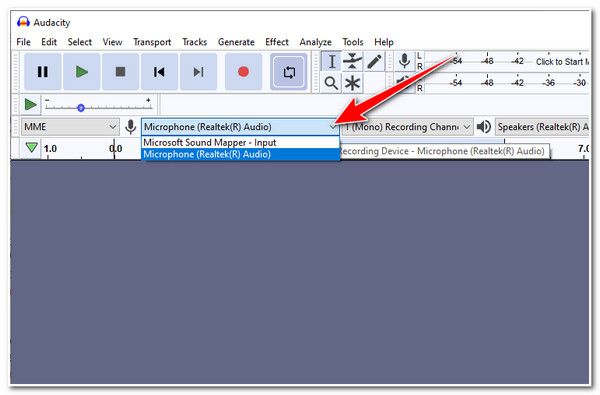
ขั้นตอนที่ 2จากนั้นทำเครื่องหมายที่ เพิ่มใหม่ ปุ่มบนแท็บแทร็กเพื่อเข้าถึงตัวเลือกแทร็ก เลือกระหว่างประเภทแทร็กที่เครื่องมือนี้เสนอ ซึ่งรวมถึง โมโน, สเตอริโอ, ฉลาก, และ เวลา.
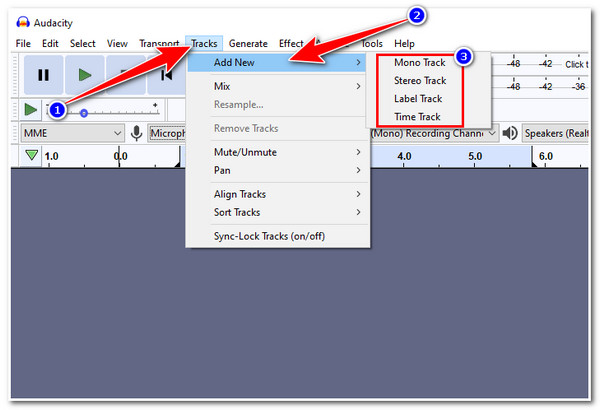
ขั้นตอนที่ 3หลังจากตั้งค่าเหล่านั้นแล้ว ให้ทำเครื่องหมายที่ บันทึก ปุ่มด้วย สีแดง ไอคอนจุดเพื่อให้คุณเริ่มบันทึกเสียงบน Audacity คุณจะเห็นกราฟเสียงของคุณที่วาดบนอินเทอร์เฟซของเครื่องมือระหว่างกระบวนการบันทึกเสียง
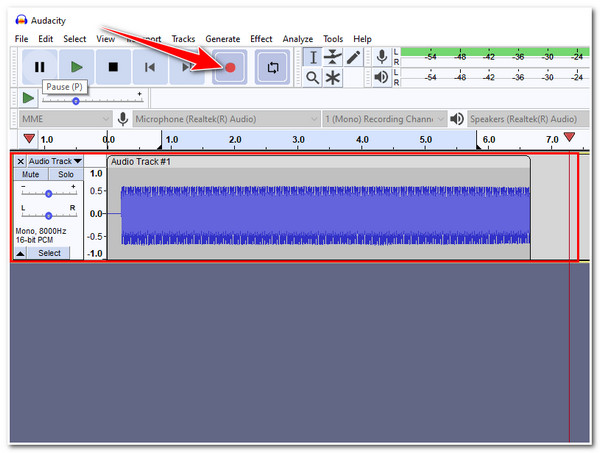
Audacity บันทึกเสียงคอมพิวเตอร์หรือเสียงระบบคอมพิวเตอร์:
ขั้นตอนที่ 1เปิดเครื่องมือ Audacity บนคอมพิวเตอร์ Windows ของคุณและคลิก โฮสต์เสียง ที่มุมซ้ายบนของเครื่องมือ จากนั้นในเมนูแบบเลื่อนลง ให้เลือก วินโดวส์ WASAPI.
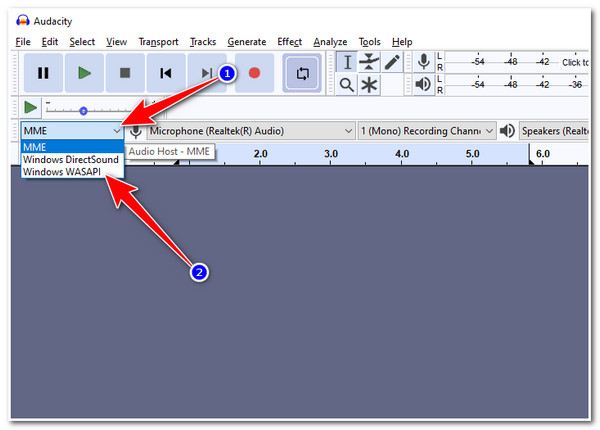
ขั้นตอนที่ 2ถัดไป เลือกลำโพงและหูฟังเริ่มต้นของคอมพิวเตอร์ของคุณบน อุปกรณ์บันทึกข้อมูลหากคุณเห็นตัวเลือกที่มีชื่อว่า "loopback" เราขอแนะนำให้คุณเลือกตัวเลือกนั้น
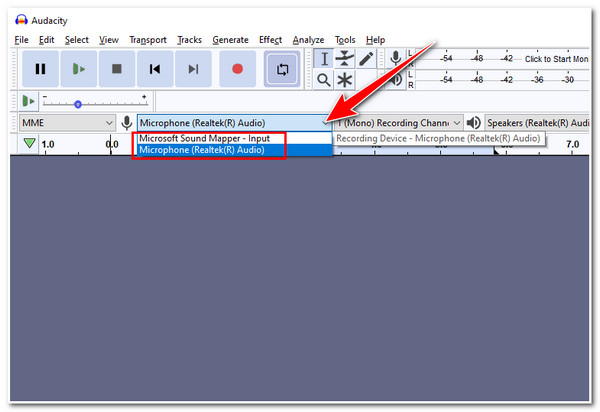
ขั้นตอนที่ 3สุดท้ายให้สร้างแทร็กใหม่ คลิกที่ รางรถไฟ แท็บแล้วเลือก เพิ่มใหม่ ตัวเลือก หลังจากนั้นให้ติ๊กเครื่องหมายถูก การบันทึก กับ สีแดง ไอคอนจุด ตอนนี้คุณสามารถเริ่มบันทึกวิดีโอ ภาพยนตร์ สตรีมเกม ฯลฯ ได้แล้ว
ส่วนที่ 2: ขั้นตอนโดยละเอียดในการใช้ Audacity เพื่อบันทึกเสียงคอมพิวเตอร์บน Mac
มิฉะนั้น หากคุณเป็นผู้ใช้ Mac การบันทึกเสียงจากคอมพิวเตอร์ของคุณจะต้องดาวน์โหลดปลั๊กอินเพิ่มเติม เช่น Soundflower Soundflower เป็นส่วนขยายระบบฟรีที่ให้คุณแปลงไฟล์เสียงจากแอปพลิเคชันเฉพาะหนึ่งไปยังอีกแอปพลิเคชันหนึ่งได้ ตรวจสอบขั้นตอนด้านล่างและเรียนรู้วิธีบันทึกเสียงคอมพิวเตอร์ด้วย Audacity
ขั้นตอนที่ 1ติดตั้ง ซาวด์ฟลาวเวอร์ ส่วนขยายบน Mac ของคุณและทำเครื่องหมายที่ แอปเปิล ไอคอนที่มุมซ้ายบนของหน้าจอเพื่อเข้าถึงของคุณ การตั้งค่าระบบ. ค้นหา เสียง และติ๊กมันซะ เอาท์พุต แท็บ เลือก ซาวนด์ฟลาวเวอร์ 2ch สำหรับเอาต์พุตเสียง
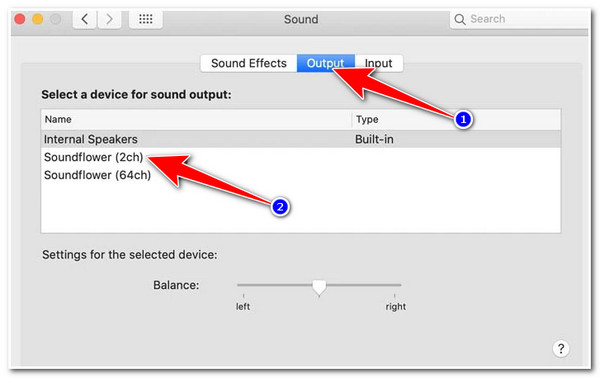
ขั้นตอนที่ 2หลังจากนั้นให้รัน ความกล้าหาญ เครื่องมือ คลิกที่ อุปกรณ์บันทึกข้อมูลเลื่อนลงมาและติ๊กเครื่องหมายถูก ซาวด์ฟลาวเวอร์ (2 ช่อง).
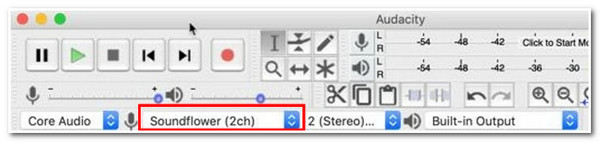
ขั้นตอนที่ 3จากนั้นให้คลิกที่ บันทึก ปุ่มด้วย สีแดง ไอคอนจุดเพื่อเริ่มกระบวนการบันทึก เมื่อพอใจกับเสียงที่บันทึกไว้แล้ว ให้ทำเครื่องหมายที่ หยุด ปุ่มด้วย สี่เหลี่ยม ไอคอน.
ตอนที่ 3. ทางเลือกที่ดีที่สุดสำหรับ Audacity ในการบันทึกเสียงคอมพิวเตอร์ [Windows/Mac]
หลังจากทราบวิธีบันทึกเสียงคอมพิวเตอร์ด้วย Audacity แล้ว คุณอาจพบว่ามันค่อนข้างยากสำหรับผู้เริ่มต้น ดังนั้น นี่คือเครื่องมือที่แนะนำสำหรับมืออาชีพที่สามารถบันทึกอะไรก็ได้บนหน้าจอของคุณได้อย่างง่ายดายโดยไม่ต้องใช้ปลั๊กอินใดๆ เป็นทางเลือกที่ดีที่สุดสำหรับ Audacity 4โปรแกรมบันทึกหน้าจอEasysoft ได้รับการพัฒนาด้วยปุ่มที่ปรับแต่งได้ซึ่งเข้าใจง่าย ซึ่งคุณสามารถใช้เพื่อบันทึกการโทรผ่าน Skype เสียงพากย์ เพลงโปรดของคุณ เป็นต้น นอกจากนี้ เครื่องมือนี้ยังสามารถบันทึกทั้งเสียงคอมพิวเตอร์และเสียงของคุณจากไมโครโฟนด้วยเอาต์พุตคุณภาพสูง

ทางเลือกที่ดีที่สุดสำหรับ Audacity สำหรับการบันทึกเสียงคอมพิวเตอร์พร้อมฟีเจอร์ตัดเสียงรบกวนขั้นสูงและเพิ่มประสิทธิภาพเสียง
เสนอการตั้งค่าปรับแต่งปุ่มลัดเพื่อบันทึกวิดีโอบนหน้าจอและบันทึกเสียงได้อย่างง่ายดาย
รองรับการส่งออกเสียงที่บันทึกไว้เป็นรูปแบบต่างๆ เช่น WMA, AAC, M4V, MP3 และ FLAC
มาพร้อมกับฟีเจอร์การบันทึกตามกำหนดเวลาที่ช่วยให้คุณตั้งเวลาเริ่มหรือหยุดการบันทึกได้
100% ปลอดภัย
100% ปลอดภัย
ขั้นตอนที่ 1ดาวน์โหลดและติดตั้ง 4โปรแกรมบันทึกหน้าจอEasysoft เครื่องมือบนคอมพิวเตอร์ Windows และ Mac ของคุณ หลังจากนั้นให้คลิก บันทึกเสียง ปุ่ม.

ขั้นตอนที่ 2เครื่องมือนี้มีสองตัวเลือก แหล่งกำเนิดเสียง สำหรับคุณ, ระบบเสียงและไมโครโฟนคุณสามารถเปิดทั้งสองอย่างได้โดยใช้สวิตช์สลับหรือเลือกระหว่างสองอย่างที่คุณต้องการใช้ หลังจากเลือกแล้ว ให้ใช้แถบเลื่อนในตัวของเครื่องมือเพื่อปรับระดับเสียง

ขั้นตอนที่ 3ถัดไป ทำเครื่องหมายที่ บันทึก ปุ่มเพื่อเริ่มใช้ทางเลือกของ Audacity ในการบันทึกเสียงคอมพิวเตอร์ นอกจากนี้ คุณยังสามารถปรับเปลี่ยนบางแหล่งเสียงทั้งสองได้ในระหว่างการบันทึก

ขั้นตอนที่ 4หลังจากบันทึกแล้วให้คลิกที่ หยุด ปุ่มด้วย สี่เหลี่ยม ไอคอน หลังจากนั้นเครื่องมือจะนำคุณไปยังส่วนดูตัวอย่างที่มีไฟล์เสียงที่คุณบันทึกไว้ ที่นี่ คุณสามารถตัดและลบส่วนที่คุณคิดว่าไม่จำเป็นออกไปได้ จากนั้นทำเครื่องหมายที่ เสร็จแล้ว และ บันทึก ปุ่มสำหรับส่งออกการบันทึกเสียงของคุณไปยังโฟลเดอร์ภายในเครื่องของคุณ

ส่วนที่ 4 คำถามที่พบบ่อยเกี่ยวกับการบันทึกเสียงคอมพิวเตอร์ของ Audacity
-
Audacity มีฟีเจอร์แก้ไขเสียงหรือไม่?
ใช่แล้ว มีคุณสมบัติการแก้ไขเสียงพื้นฐานต่างๆ มากมาย เช่น การตัด การทำซ้ำ การผสมเสียง เป็นต้น อย่างไรก็ตาม ในระหว่างการตัดต่อเสียง คุณอาจต้องการคำอธิบายเพิ่มเติม ในกรณีนี้ คุณจะต้องใช้คู่มือของ Audacity เพื่อใช้งานคุณสมบัติเหล่านี้ได้ดีขึ้น
-
รูปแบบเสียงใดดีที่สุดในการส่งออกเสียงที่บันทึกไว้จาก Audacity?
หลังจากใช้ Audacity เพื่อบันทึกเสียงคอมพิวเตอร์แล้ว คุณสามารถเลือกส่งออกการบันทึกของคุณได้ ซึ่งได้แก่ WAV, FLAC และ M4A รูปแบบเหล่านี้มาพร้อมกับคุณภาพเสียงที่น่าชื่นชมและถือเป็นคอนเทนเนอร์ไฟล์ที่ไม่มีการสูญเสียข้อมูล
-
เหตุใดไฟล์โครงการ Audacity ของฉันจึงใช้พื้นที่เก็บข้อมูลมากมาย
เนื่องจาก Audacity ทำงานด้วยคุณภาพสูงในรูปแบบฟลอต 32 บิต ส่งผลให้คุณต้องจัดเก็บข้อมูลมากกว่า 20 MB ต่อนาที ดังนั้นหากคุณกำลังทำงานกับโปรเจ็กต์ขนาดใหญ่ ไฟล์ดังกล่าวจะใช้พื้นที่จัดเก็บค่อนข้างมาก
บทสรุป
นั่นแหละ! นี่คือวิธีการบันทึกเสียงคอมพิวเตอร์ด้วย Audacity ที่คุณสามารถนำไปใช้ได้ การใช้ Audacity นั้นง่ายมาก คุณต้องเรียนรู้โปรแกรมก่อน จากนั้นติดตั้งปลั๊กอิน จากนั้นก็พร้อมใช้งาน อย่างไรก็ตาม ในฐานะผู้ใช้ Mac คุณต้องดาวน์โหลด Soundflower หรือปลั๊กอินอื่นๆ ก่อนบันทึกเสียง หากคุณต้องการเครื่องมือที่ใช้งานง่ายและไม่ยุ่งยาก 4โปรแกรมบันทึกหน้าจอEasysoft คือทุกสิ่งที่คุณต้องการ
100% ปลอดภัย
100% ปลอดภัย

 โพสโดย
โพสโดย 